笔记本怎么连接显示器 笔记本连接显示器方法
更新日期:2023-10-24 02:07:45
来源:转载
手机扫码继续观看

在现实生活亦或是在网络上,大家一定见过笔记本电脑和液晶显示器连接起来之后所带来的高大上的视觉体验。特别是看视频接电视大屏才爽快。不过一些用户即使知道这个特性,也不知道该怎么去连接显示器,为此,小编就给大家带来了笔记本连接显示器的操作方法了。
笔记本在今天已经成为不可或缺的存在了,不过有的用户会觉得笔记本电脑屏幕不够大,玩游戏不够嗨,如果能够接个外接显示器才够嗨,但是就是不知道该怎么去连接显示器了,有系统上的困难和需求就有我,下面,小编就来跟大家介绍笔记本连接显示器的办法了。
笔记本连接显示器
将液晶显示器接上电源。

电脑显示器图-1
将显示器数据线与笔记本电脑上的VGA接口相连接。

连接显示器图-2
将显示器打开,可以用组合快捷键点亮液晶显示器,Fn+F3键。
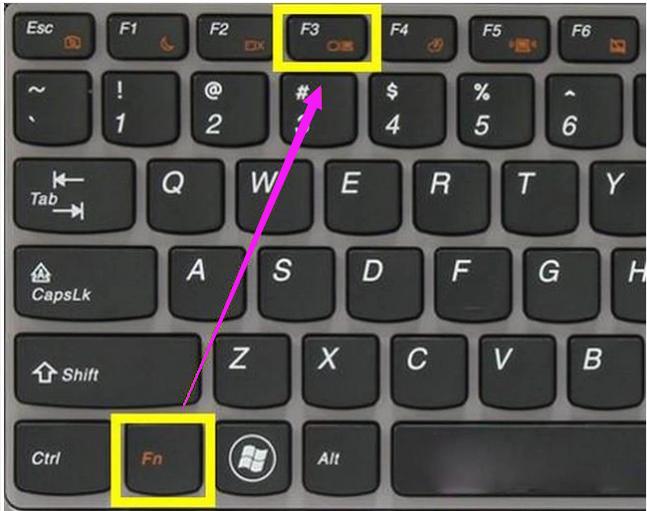
笔记本图-3
将笔记本屏幕关闭。

电脑显示器图-4
在电脑桌面上点右键选“属性”。
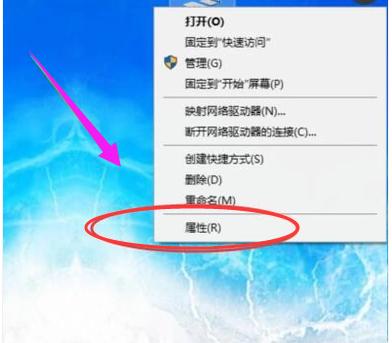
笔记本图-5
在“属性”界面找到“设置”选项,在“设置”选项卡下面找到“显示”。
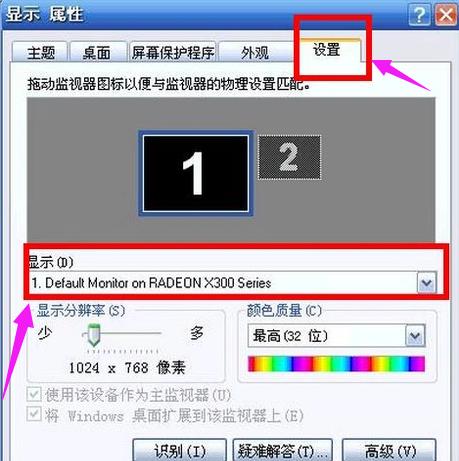
连接显示器图-6
选择“显示”的“即插即用显示器”,并将页面上能能勾选的都选中,最后点击“应用”,记住别关闭这个页面。

连接显示器图-7
在同样的页面,选择“显示”的“多个显示器”选项,点击确定。
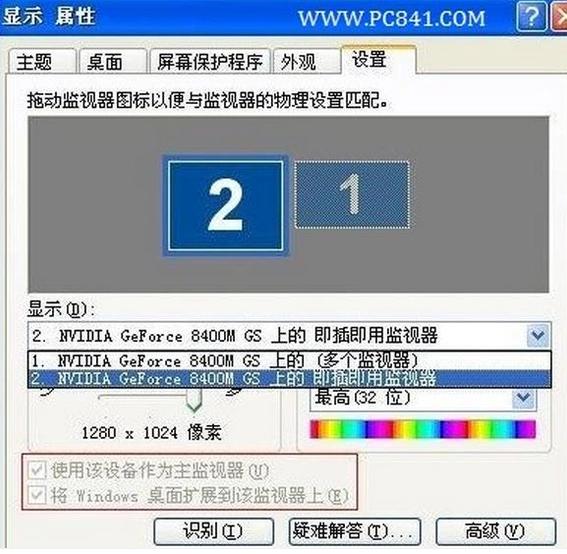
连接显示器图-8
以上就是笔记本连接显示器的操作方法了。
该文章是否有帮助到您?
常见问题
- monterey12.1正式版无法检测更新详情0次
- zui13更新计划详细介绍0次
- 优麒麟u盘安装详细教程0次
- 优麒麟和银河麒麟区别详细介绍0次
- monterey屏幕镜像使用教程0次
- monterey关闭sip教程0次
- 优麒麟操作系统详细评测0次
- monterey支持多设备互动吗详情0次
- 优麒麟中文设置教程0次
- monterey和bigsur区别详细介绍0次
系统下载排行
周
月
其他人正在下载
更多
安卓下载
更多
手机上观看
![]() 扫码手机上观看
扫码手机上观看
下一个:
U盘重装视频












